发布时间:2025-05-27 10:47:03作者:xx
在使用edge浏览器时,有时我们需要根据自己的需求修改主页。以下是详细的操作步骤:
首先,打开edge浏览器。在浏览器界面的右上角,点击三个点的图标,这会弹出一个菜单。
在菜单中,找到“设置”选项并点击。进入设置页面后,在页面左侧的列表中,找到“开始、主页和新建标签页”这一项。
点击“开始、主页和新建标签页”后,右侧会显示相关设置内容。在这里,你可以看到关于主页的设置选项。
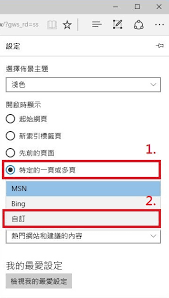
如果你想使用微软提供的默认主页,直接选择“使用microsoft edge的默认主页”即可。
若你希望自定义主页,比如设置为某个特定的网站,在“自定义主页”的文本框中输入该网站的网址。例如,你经常浏览新闻网站,就可以输入新闻网站的网址。
如果你希望每次打开edge浏览器时都打开多个页面作为主页,在“自定义主页”的文本框中依次输入每个网址,每个网址之间用逗号隔开。
设置完成后,关闭设置页面即可。下次打开edge浏览器时,就会显示你设置的主页。
另外,如果你之前设置了主页,但又想恢复到初始状态,只需在“开始、主页和新建标签页”的设置中,点击“使用microsoft edge的默认主页”旁边的“重置”按钮,就能将主页恢复为默认设置。
还有一种情况,如果你的主页被恶意软件篡改或者出现异常,你可以通过杀毒软件进行查杀修复,或者在edge浏览器的设置中,手动将主页设置回你想要的网址。
总之,修改edge浏览器的主页非常简单,通过上述步骤,你可以轻松根据自己的喜好和需求来定制个性化的主页,让你的浏览体验更加便捷和符合自己的习惯。
免责声明:以上内容源自网络,版权归原作者所有,如有侵犯您的原创版权请告知,我们将尽快删除相关内容。
上一篇:小爱音响app怎么分享设备
下一篇:小米手机如何给应用上锁
如何成为抖音外卖骑手
抖音冰墩墩特效视频怎么拍摄
淘宝怎么购买冬奥会吉祥物冰墩墩
支付宝早起打卡失败怎么回事
2022春运火车票提前多久预售
支付宝2022年年有余活动怎么玩
支付宝隔离政策在哪里查
支付宝嘉图借书怎样还书
微信星星特效怎么触发
拼多多答题领iPhone答案是什么
抖音朋友删除了如何恢复
汽水音乐如何上传翻唱
如何使用360压缩
vivo保密柜照片如何恢复
medibang paint中空笔怎么使用
夸克app哪里能找到看剧入口
饿了么免单一分钟7.5日答案是什么
如何添加知乎好友
网易云音乐如何查看关注报告
苹果15promax怎么插卡

决胜台球是款台球竞技比赛闯关游戏,游戏中玩家可以体验到非常真实的台球玩法,有着大量的关卡可以去解锁闯关,可以在商城中进行购买各种风格的球杆,不断的提高实力,达到更高的段位。游戏特色1.游戏中的奖励多样,轻松解锁不同的球杆2.简单在游戏中进行规划撞击,完成台球比赛3.关卡匹配,玩法不同,游戏自由选择游戏亮点1.简单游戏操作玩法,在游戏中轻松提升技巧2.学习更多的台球知识,轻松在游戏中封神3.精致游戏
3.2
火爆三国手游是很好玩的三国策略战争手游,在游戏中会有很多的武将可以让玩家来进行获取,游戏中的武将都是三国中耳熟能详的人物,玩家在游戏中可以指挥自己的角色在游戏中开始精彩的战斗。游戏玩法超多的武将选择,更结合武将养成的玩法,喜欢这款游戏的不要错过,游戏中玩家可以不断解锁强力武将,中后期随着等级的提升也能打出爆发的伤害,非常节省玩家的时间,并且还搭配了各种的技能,感受全新的乐趣体验。游戏介绍火爆三国是
3.1
射爆香肠人是款画面视角非常独特的休闲闯关游戏,在一开始玩家需要慢慢的熟悉玩法教程,就可以快速的上手了,有点类似于塔防的玩法机制,选择摆放一个个的角色,来阻止各种的香肠人通过。游戏特色1.超级丰富的闯关内容等待你的加入,通过各个关卡中的挑战来体验丰富的游戏乐趣!2.在一次次的闯关挑战当中来积累更多的经验,收集更多的道具,以此提升自己的闯关能力!3.紧张刺激的射击对战过程,每个关卡里面出现的香肠人战斗
4.2
我踢得贼准是款非常趣味的足球射门闯关小游戏。游戏中玩家将操控中角色进行调整好角度和方向来进行一次次的射门,角色离球门的距离是会越来越远的,需要准确的调整好位置与角度。游戏特色1.自由组建自己的游戏团队,在游戏中轻松战斗2.真实好玩的游戏挑战过程,轻松进行游戏冒险3.夺得冠军,轻松简单提升自己的踢球实力游戏亮点1.不同的踢球规则,在游戏中尽情发挥自己的实力2.全新游戏比赛规则,感受绿茵足球的战斗乐趣
4.9
极速逃亡3是一款十分有趣的逃脱类游戏,在游戏中有很多的武器可以让玩家来进行选择,游戏中的武器都是十分地好用的,玩家可以在游戏中通过自己的闯关在游戏中获得更多的武器来帮助自己进行闯关。游戏特色1、游戏的玩法十分新颖,玩家可以轻松尝试全新的逃脱玩法。2、海量关卡自由挑战,每次闯关都是一次全新的体验。3、完成游游戏的逃脱任务,获取丰厚的游戏奖励。游戏魅力1、玩家要快速找到敌人防御最薄弱的环节,利用这样的
3.5